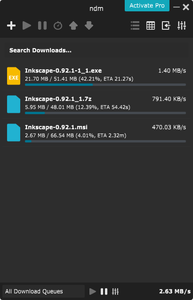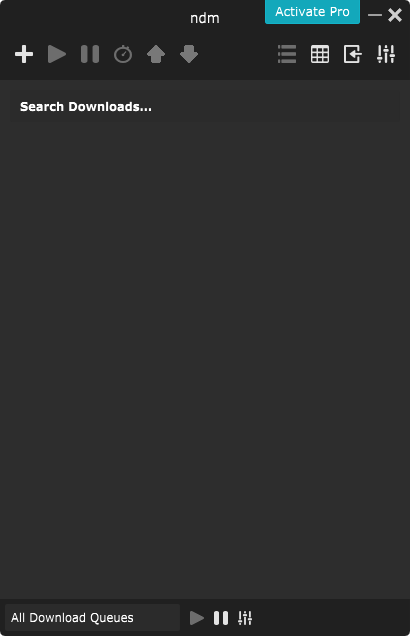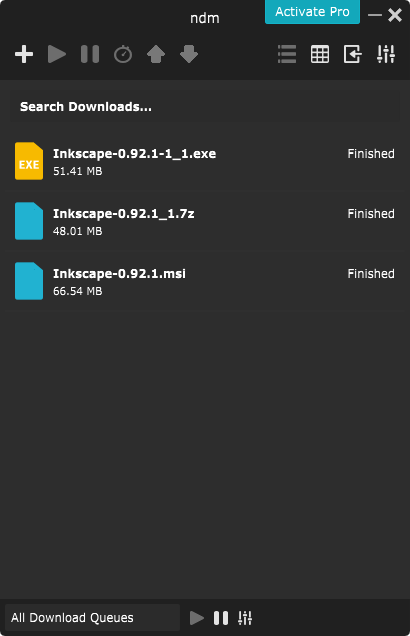ブラウザーでは利用できない、ダウンロードの一時停止/再開ができるダウンロードマネージャーソフトです。
ダウンロード URL をドラッグ&ドロップで追加し、ダウンロードファイルの一時停止/再開が可能です。
ダウンロードしたい URL をまとめて登録しておき、後でダウンロードするような使い方もできます。
※ にアップグレードすると、20 分割して高速ダウンロード、スケジュール設定、パスワード管理機能などの機能を利用できるようになります。
Ninja Download Manager の使い方
ダウンロード と インストール
- 提供元サイトへアクセスし、「Download NDM」項目下の「For Windows」ボタンをクリックしてダウンロードします。
- ダウンロードしたセットアップファイル(ndm_46.exe)からインストールします。
使い方
基本的な使い方
- 本ソフトを起動すると PRO 版を推奨する画面が表示されます。
画面右上の「×」ボタンか画面左下の「Continue in Free mode」ボタンをクリックします。 - 本ソフトを起動するとメイン画面が表示されます。
ダウンロード URL をドラッグ&ドロップするか、
- ダウンロードが自動で開始されます。
- ダウンロードが終わると「Finished」と表示されます。
ダウンロードを一時停止/再開する
ダウンロード中に一時停止したい項目をクリックして選択し、

ダウンロード URL をコピーする
- ダウンロード URL をコピーすると、デスクトップ画面右上にポップアップが表示されるのでクリックします。

ダウンロード URL コピー時
- 「Add Download」画面が表示されます。
「Add」ボタンをクリックするとメイン画面に追加され、ダウンロードが開始されます。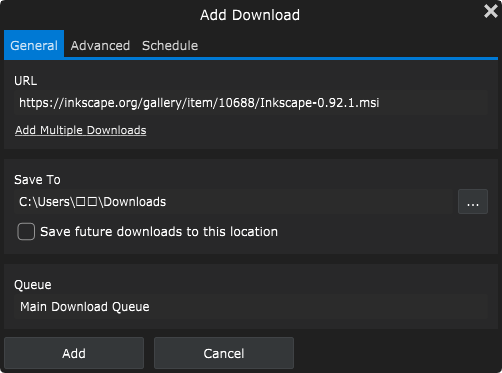
ダウンロードの追加
※ 本ソフトは Install-ASB 様 のご推薦により掲載させていただきました。(掲載日:2018年07月21日)